在现代生活中,iPhone已经成为我们不可或缺的伙伴,存储着照片、文档、视频等各种重要文件,但有时,我们需要将这些文件传输到电脑上,以便备份、编辑或分享,无论您是普通用户还是专业人士,掌握几种可靠的导入方法都能让您的工作更高效,我就来分享一些实用技巧,帮助您轻松将iPhone文件导入电脑。
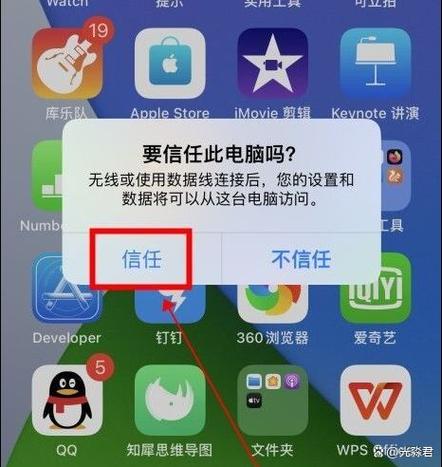
最简单直接的方式是通过USB连接,您只需要一根Lightning或USB-C数据线(取决于您的iPhone型号),将iPhone连接到电脑的USB端口,对于Windows用户,电脑通常会自动识别设备,您可以在“我的电脑”或“此电脑”中找到iPhone图标,双击进入后,就能浏览和复制文件,如果您使用的是Mac,连接后iPhone会出现在Finder的侧边栏中,点击即可访问文件,这种方法适合传输大量照片或视频,因为它不依赖网络,速度快且稳定,请注意,某些文件类型可能需要安装iTunes或相关驱动才能正常访问。
iCloud是一个强大的云端工具,能自动同步文件,您只需在iPhone上开启iCloud Drive,并确保电脑上登录了同一个Apple ID,在Mac上,iCloud Drive会直接集成在Finder中;在Windows上,您需要下载并安装iCloud for Windows软件,然后通过文件资源管理器访问,这种方法特别适合文档和照片的同步,因为文件会自动上传到云端,您可以在电脑上随时下载,但要注意,iCloud的免费存储空间有限,如果文件过大,可能需要付费升级,同步过程依赖于网络连接,如果网速慢,可能会延迟。
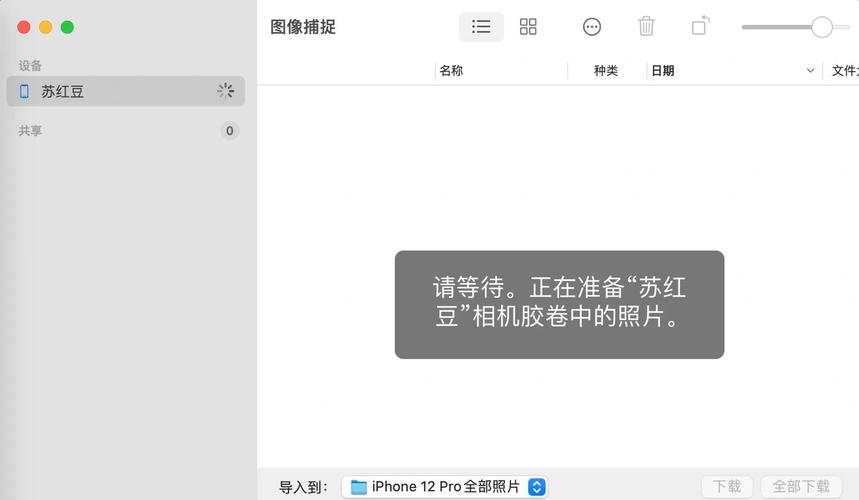
另一个便捷的方法是使用AirDrop,它适用于苹果设备之间的无线传输,在iPhone上,打开控制中心,长按网络设置区域,启用AirDrop,并设置为“所有人”或“仅限联系人”,然后在电脑上(Mac),打开Finder,选择AirDrop,就能接收文件,这种方法最适合快速分享少量文件,比如图片或短视频,因为它无需数据线,操作简单,但AirDrop仅限于苹果生态系统,如果您用的是Windows电脑,就无法直接使用。
除了苹果自带工具,第三方应用如Google Drive或Dropbox也能派上用场,在iPhone上安装这些应用后,您可以将文件上传到云端,然后在电脑上通过浏览器或桌面客户端下载,这种方法灵活性强,支持多种文件类型,且跨平台兼容,上传一个PDF到Google Drive后,您可以在任何电脑上登录账户获取,第三方应用可能涉及隐私问题,建议选择信誉良好的服务,并注意文件安全。
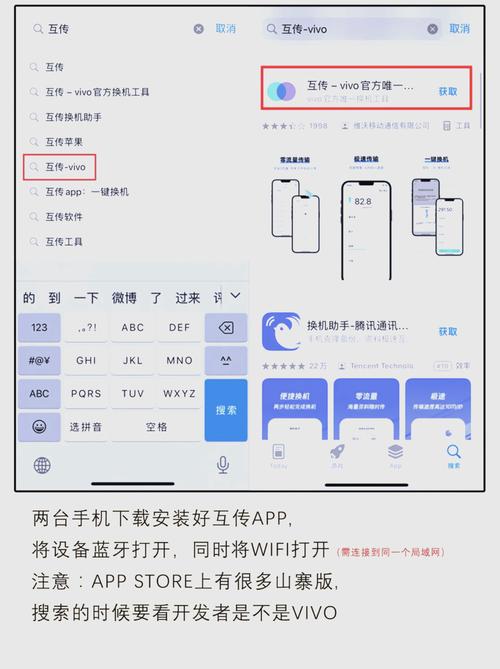
如果您习惯使用电子邮件或消息应用,也可以将文件作为附件发送给自己,在iPhone上选择文件,通过邮件应用发送到您的邮箱,然后在电脑上登录邮箱下载,这种方法适合小文件,比如文档或图片,因为附件大小通常有限制,虽然步骤稍多,但它不需要额外安装软件,适合临时需求。
从个人经验来看,我倾向于根据文件类型和场景选择方法,传输大量照片时,USB连接最可靠;而日常文档同步,iCloud或第三方应用更方便,无论哪种方式,定期备份文件都是明智之举,能避免意外丢失,希望这些建议能帮助您更自如地管理数字生活,如果您有更多心得,欢迎分享交流。









评论列表 (0)